Installare un agente di raccolta dati e un database di Audit Collection Services (ACS)
Utilizzare le procedure seguenti per installare un agente di raccolta dati e un database di Audit Collection Services (ACS) e avviare il servizio per il computer dell'agente di raccolta dati ACS. Entrambe le procedure vengono eseguite nel computer designato come agente di raccolta dati ACS.
Nota
Operations Manager 2019 UR1 e versioni successive supporta un singolo programma di installazione per tutte le lingue supportate, anziché i programmi di installazione specifici della lingua. Il programma di installazione seleziona automaticamente la lingua in base alle impostazioni della lingua del computer in cui viene installata.
Nota
Operations Manager supporta un singolo programma di installazione per tutte le lingue supportate, anziché programmi di installazione specifici della lingua. Il programma di installazione seleziona automaticamente la lingua in base alle impostazioni della lingua del computer in cui viene installata.
Il database ACS viene eseguito in una versione supportata di Microsoft SQL Server. L'Installazione guidata agente di raccolta di Audit Collection Services crea il database ACS in un'installazione esistente di Microsoft SQL Server. Per completare la procedura di installazione, è necessario essere membri del gruppo Administrators locale sia nell'agente di raccolta dati ACS che nei computer di database ACS e in un amministratore di database nel database ACS. Come procedura consigliata per la sicurezza, è consigliabile usare RunAs per eseguire questa procedura.
Installare un agente di raccolta dati ACS e un database ACS
Seguire questa procedura per installare un agente di raccolta dati ACS e un database ACS:
Effettuare l'accesso al server usando un account che disponga delle credenziali di amministratore locale.
Nel supporto di installazione di Operations Manager eseguire Setup.exe e selezionare Controlla servizi di raccolta.
Per il monitoraggio dei computer UNIX e Linux, selezionare Audit collection services for UNIX/Linux (Controlla i servizi di raccolta per UNIX/Linux).
Verrà visualizzata l'Installazione guidata agente di raccolta di Audit Collection Services.
Nella pagina Iniziale, fare clic su Avanti.
Nella pagina Contratto di licenza leggere le condizioni di licenza, selezionare Accetto il contratto e selezionare Avanti.
Nella pagina Opzioni di installazione database selezionare Crea un nuovo database e selezionare Avanti.
Nella casella Nome origine dati della pagina Origine dati immettere un nome da usare come nome origine dati ODBC (Open Database Connectivity) per il database ACS. Per impostazione predefinita, il nome è OpsMgrAC. Selezionare Avanti.
Nella pagina Database, se il database si trova in un server separato rispetto all'agente di raccolta dati ACS, selezionare Server di database remoto e quindi immettere il nome computer del server di database che ospiterà il database per questa installazione di ACS. In caso contrario, selezionare Server di database in esecuzione in locale.
Nel campo Nome istanza del server di database immettere il nome del server e il nome dell'istanza di SQL Server, se non l'istanza predefinita, per il server di database che ospiterà il database ACS. Nel campo Nome database viene immesso automaticamente il nome di database predefinito di OperationsManagerAC. È possibile selezionare il testo e immettere un nome diverso o lasciare il nome predefinito. Seleziona Avanti.
Nota
Il nome del database non può contenere il
-carattere.Nella pagina Autenticazione database selezionare uno dei metodi di autenticazione. Se l'agente di raccolta dati ACS e il database ACS sono membri dello stesso dominio, è possibile selezionare autenticazione di Windows, in caso contrario selezionare Autenticazione SQL e selezionare Avanti.
Nota
Se si seleziona Autenticazione SQL e si seleziona Avanti, verrà visualizzata la pagina Credenziali database. Nella casella Nome account di accesso SQL immettere il nome dell'account utente che ha accesso a SQL Server e la password per tale account nella casella Password SQL e selezionare Avanti.
Nella pagina Opzioni di creazione database selezionare Usa le directory predefinite di dati e file di log di SQL Server per usare le cartelle predefinite di SQL Server. In caso contrario, selezionare Specifica directory e immettere il percorso completo, inclusa la lettera di unità, nel percorso desiderato per il database ACS e il file di log, ad esempio
C:\Program Files\Microsoft SQL Server\MSSQL.1\MSSQL\Data. Selezionare Avanti.Nella pagina Pianificazione conservazione eventi selezionare Ora locale del giorno per eseguire la manutenzione giornaliera del database. Scegliere un'ora in cui il numero di eventi di sicurezza previsti è basso. Durante il periodo di manutenzione del database, le prestazioni del database saranno interessate. Nella casella Numero di giorni per conservare gli eventi immettere il numero di giorni in cui ACS deve mantenere gli eventi nel database ACS prima che gli eventi vengano rimossi durante la pulitura del database. Il valore predefinito è 14 giorni. Selezionare Avanti.
Nella pagina ACS Stored Timestamp Format (Formato timestamp archiviato ACS) scegliere Local or Universal Coordinated Time (Ora coordinata locale o universale), in precedenza noto come Greenwich Mean Time (Ora di Greenwich) e selezionare Next (Avanti)
Nella pagina Riepilogo viene visualizzato un elenco di azioni che il programma di installazione eseguirà per installare ACS. Esaminare l'elenco e selezionare Avanti per avviare l'installazione.
Nota
Se viene visualizzata una finestra di dialogo di accesso di SQL Server e l'autenticazione del database è impostata su autenticazione di Windows, selezionare il database corretto e verificare che la casella di controllo Usa connessione attendibile sia selezionata. In caso contrario, fare clic per rimuovere il controllo e immettere il nome e la password di accesso SQL. Seleziona OK.
Al termine dell'installazione, selezionare Fine.
Verificare le prestazioni dell'agente di raccolta dati ACS
È possibile verificare le prestazioni dell'agente di raccolta dati ACS usando Performance Monitor e PowerShell. Per informazioni dettagliate, vedere le sezioni seguenti.
Monitorare i dati sulle prestazioni dell'agente di raccolta dati ACS con Performance Monitor
Seguire questa procedura per monitorare i dati sulle prestazioni dell'agente di raccolta dati ACS con Performance Monitor:
Accedere al computer in cui è installato Performance Monitor.
Immettere perfmon.msc nella pagina Esegui e selezionare OK.
In Strumenti di monitoraggio delle prestazioni>fare clic con il pulsante destro del mouse Monitor prestazioni> Proprietà. Verrà visualizzata la pagina proprietà Monitor prestazioni.
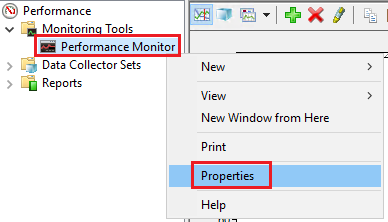
In Dati selezionare i contatori disponibili e selezionare Rimuovi.
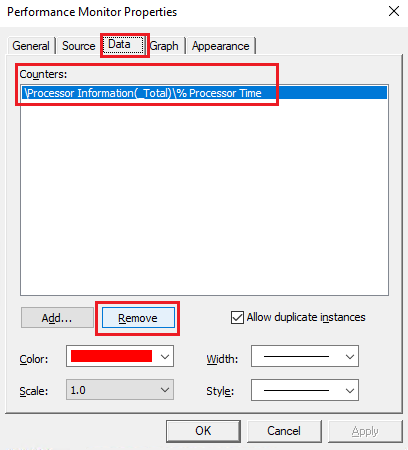
Selezionare Aggiungi.
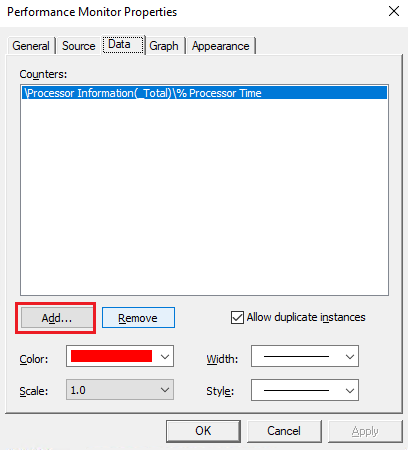
Verrà visualizzata la pagina Aggiungi contatori . Individuare il contatore dell'agente di raccolta dati ACS e selezionare Aggiungi >> e selezionare OK per confermare le proprietà.
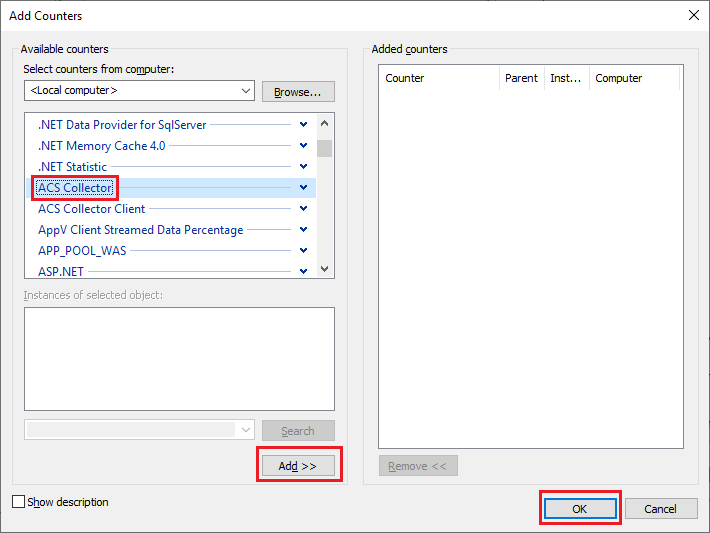
Nella procedura guidata Monitor prestazioni selezionare l'elenco a discesa e selezionare Report per modificare la visualizzazione del report.
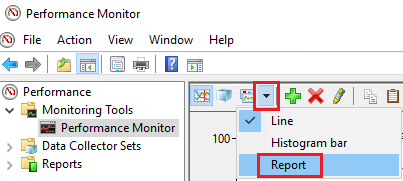
I dati sulle prestazioni ACS vengono visualizzati nel modo seguente:
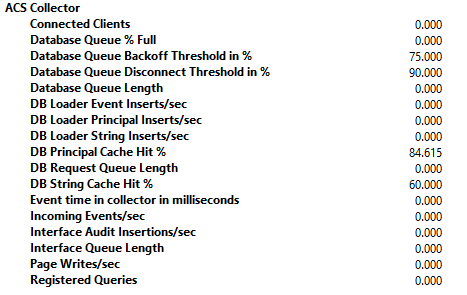
Monitorare i dati sulle prestazioni dell'agente di raccolta dati ACS con PowerShell
Usare i comandi di PowerShell seguenti per visualizzare i dati sulle prestazioni dell'agente di raccolta dati ACS:
Esempio 1: Ottenere un singolo campione di contatori delle prestazioni dell'agente di raccolta dati ACS
In questo esempio viene illustrato come ottenere un singolo campione di valori del contatore delle prestazioni dell'agente di raccolta dati ACS.
Get-Counter -ListSet 'ACS Collector' | Get-Counter
Esempio 2: Ottenere campioni continui di contatori delle prestazioni dell'agente di raccolta dati ACS
Questo esempio illustra come ottenere campioni continui di valori dei contatori delle prestazioni dell'agente di raccolta dati ACS tramite PowerShell.
Per arrestare il comando, premere CTRL+C.
Per specificare un intervallo più lungo , espresso in secondi, tra i campioni, usare il -SampleInterval parametro .
Get-Counter -ListSet 'ACS Collector' | Get-Counter -Continuous
Output esempio
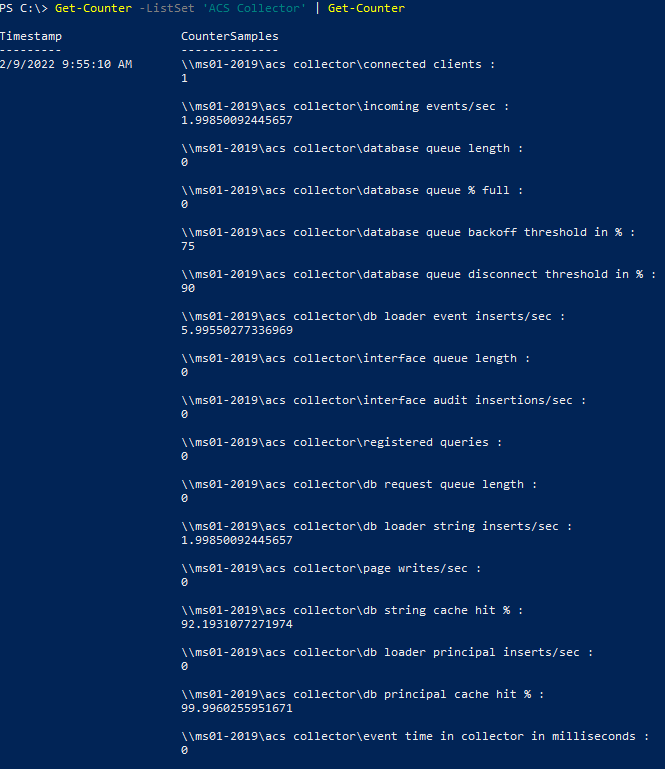
Distribuire report ACS
Per distribuire report ACS, seguire questa procedura:
Accedere al server che verrà usato per ospitare report ACS come utente amministratore dell'istanza di SSRS.
Creare una cartella temporanea, ad esempio C:\acs.
Nel supporto di installazione passare a \ReportModels\acs e copiare il contenuto della directory nella cartella di installazione temporanea.
Sono presenti due cartelle (Modelli e report) e un file denominato UploadAuditReports.cmd.
Nel supporto di installazione passare a \SupportTools e copiare il file ReportingConfig.exe nella cartella acs temporanea.
Aprire una finestra del prompt dei comandi mediante l'opzione Esegui come amministratore , quindi cambiare la directory nella cartella acs temporanea.
Esegui il comando seguente:
UploadAuditReports "<AuditDBServer\Instance>" "<Reporting Server URL>" "<path of the copied acs folder>"Ad esempio:UploadAuditReports "myAuditDbServer\Instance1" "http://myReportServer/ReportServer$instance1" "C:\acs"Questo esempio crea una nuova origine dati denominata Db Audit, carica i modelli di report Audit.smdl e Audit5.smdl e carica tutti i report nella directory acs\reports.
Nota
L'URL del server di report richiede la directory virtuale del server di report (
ReportingServer_<InstanceName>) anziché la directory di Gestione report (Reports_<InstanceName>).Aprire Internet Explorer e immettere l'indirizzo seguente per visualizzare la home page di report SQL Services.
http://<yourReportingServerName>/Reports_<InstanceName>Selezionare Report di controllo nel corpo della pagina e selezionare Mostra dettagli nella parte superiore destra della pagina.
Selezionare l'origine dati Controllo database.
Nella sezione Connetti usando selezionare Sicurezza integrata di Windows e selezionare Applica.
Passaggi successivi
Per comprendere la sequenza e i passaggi per l'installazione dei ruoli del server Operations Manager in più server nel gruppo di gestione, vedere Distribuzione distribuita di Operations Manager.